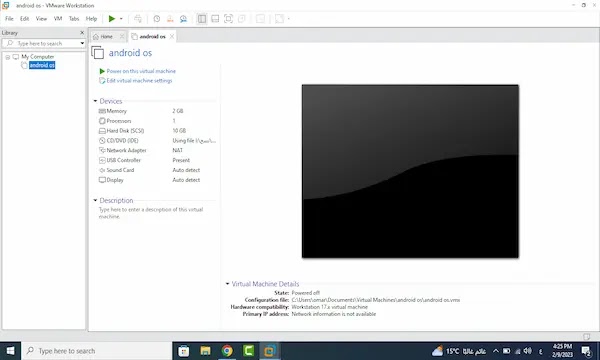إذا حاولت تجربة نظام الاندرويد Android على الحاسوب ، ولكن لا تريد ان تستخدم جهاز الحاسوب بالكامل لهذة المهمة ، فأفضل خيار من الممكن الاستناد عليه تشغيله كنظام وهمي بأستخدام برنامج الانظمه الوهمية VMware Workstation ، وتتميز بأنها سهلة الاعداد وفي دقائق سوف تتمتع بتشغيل نظام الاندرويد Android .
ما هو برنامج VMware ?
VMware هو نظام تشغيل يستخدم لتشغيل أنظمة تشغيل متعددة في وقت واحد على جهاز كمبيوتر واحد،يمكن استخدامه لاختبار أنظمة التشغيل مثل نظام الاندرويد Android والبرامج على جهاز الكمبيوتر الخاص بك قبل تثبيته، تسمح لك الأجهزة الافتراضية بتشغيل البرامج على جهاز الكمبيوتر كما لو كان بداخله عدة أجهزة كمبيوتر،كما يسمح لك بتشغيل إصدارات عديدة من البرنامج على نفس الكمبيوتر ، مما يساعدك في استكشاف مشكلات البرامج وإصلاحها.
طريقة تحميل نظام الاندرويد للكمبيوتر؟
طريقة اضافة نظام الاندرويد الي برنامج VMware Workstation 17 pro .
- نقوم بقتح برنامج VMware كما في الصورة بالاسفل ونضغط على Creat a New Vertiual Machine .
- لتظهر لنا نافذة جديدة نتركها كما هي على مستحسن او Recommended ونقوم بالضغط على Next .
- تظهر لنا نافذه اختيار نوع التثبيت لنعلم علي خيار Installer Disk Image File كما بالصورة ونختار المكان الذي قمنا بتنزيل به ملف iso الخاص بالاندرويد ثم نضغط Next .
- ستظهر نافذة نختار منها نوع النظام ولكن في حالتنا نحن سنقوم بالتعليم على Other ومن خلال القائمة المنسدلة المسماه ب Version نختار FreeBSD 12 إذا كان الملف الذي حملته 32 بت او FreeBSD 12 64 إذا حملت نسخة 64 بت ثم نضغط Next .
- تظهر نافذة نختار منها اسم النظام ، ضع اي اسم تريد ثم اختر مكان لحفظ ملفات النظام او اتركها كما هي .
- بالضغط على Next تظهر نافذة تحدد منها حجم النظام وينصح ان لا يقل على 10 جيجا بايت ثم نعلم على Store Virtual disk as Single File ثم نضغط على Next .
- تظهر لنا نافذة نقوم بأختيار Customize Hardware ومنها نختار حجم الذاكرة العشوائية الخاصة بالنظام ولكن بشرط الا يقل حجم الرام عن واحد جيجا بايت ولكن كما زدت حجم الرام كان افضل ولكن يؤخذ في الاعتبار انها متناسبة مع حجم الرام الموجود في حاسوبك بمعني إذا كنت تمتلك ذاكرة عشوائية 8 جيجا بايت فجعل منها 2 جيجا كمثال .
- بعد اختيار حجم الذاكرة العشوائية نضغط على Close ليعود بنا الي الشاشة السابقة ومنها نضغط Finish ليتم غلق هذه الواجهه .
طريقة تنصيب نظام الاندرويد كنظام وهمي من خلال VMware workstation
بعد تنفيذ الخطوات السابقة ، اصبح النظام جاهز الي عملية التثبيت التي لا تستغرق بضع دقائق وسيكون النظام يعمل علي الحاسوب الخاص بك تابع معنا ،من خلال هذه النافذة نضغط على power on this virtual machine المميزة باللون الاخضر كما بالصورة لتبدأ عملية الاقلاع ،
الان نترككم مع فيديو تفصيلي لتثبيت نظام الاندرويد كنظام وهمي في الفيديو المقدم لكم من قناة ديمو تك ، يجب المشاهدة وعدم تقديم الفيديو حتي لا تواجه مشكلة اثناء عمليه التثبيت ، مشاهدة ممتعة .
روابط التحميل :
الآن بعد أن رأيت مدى سهولة تشغيل نظام Android كجهاز افتراضي مع محطة عمل VMware Workstaion 17PRO، فأنا متأكد من أنك جاهز لبدء استخدامه. إذا كانت لديك أي أسئلة أو تعليقات حول هذا البرنامج التعليمي، فلا تتردد في التواصل معنا وإخبارنا بذلك. نحن دائمًا هنا لمساعدتك ونقدر ملاحظاتك!



.webp)